В сегодняшней заметке я покажу каким образом на системе виртуализации Hyper-V сервера Supermicro X11DPU (Motherboard: SYS-6029U-TR4) создать виртуальную машину где в качестве операционной системы будет Windows 11 редакция "Домашняя". Почему не редакция Pro, а потому что я хочу также, как и проработал заметку в которой показал, как из Windows 10 редакция "Домашняя" сделать редакция "Pro". Приступаю к реализации темы данной заметки, а где это делать как ни используя систему виртуализации (либо Hyper-V, либо ESXi, либо Proxmox). Очень хорошо, что образовалась подработка — это новые практические заметки и цель выйти на получение N-количества денег на постоянной основе с минимум работы когда все настроено по правильному, как на текущем месте работы.
Предварительные действия следующие:
Шаг №1: Устанавливаем Server 2016 на Supermicro X11DPU
Шаг №2: Устанавливаем HyperV на SuperMicro X11DPU
Шаг №3: На заметку: Мой совет, когда устанавливаете операционную систему Windows 11 из ISO образа не подключайте сетевую карту, это делайте только потом, когда система будет развернута.
Шаг №4: В роли подопытной OS выступит дистрибутив: Windows11_23H2x64RUS.iso (Version: 10.0.22631.2861) из него будет установлена: Windows 11 Домашняя
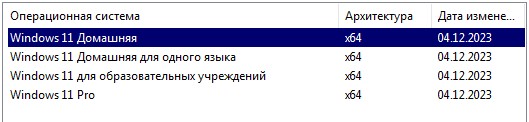
Разворачиваем VM на основе этого дистрибутива под Hyper-V
Socket: 1Processor: 2RAM: 4GbHDD: 70GbSpecify Generation: выбираю "Generation 2"
Но вот почему-то, когда нажимаю далее после выбора, что мне нужна "Windows 11 Домашняя" получаю окно:
Установка Windows
Запуск Windows 11 на этом компьютере невозможен
Этот компьютер не соответствует минимальным требованиям к системе для установки этой версии Windows. Дополнительные сведения см. на сайте.
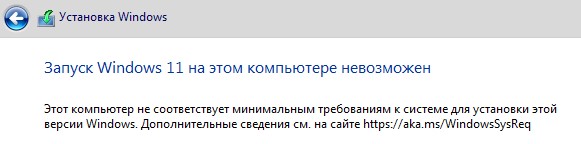
В этом случае нужно выключить VM: srv-w11x64test on SRV-HYPERV01 - Virtual Machine Connection, как Action - Turn Off, затем открыть свойства виртуальной машины, как File - Settings перейти в Security:
Enable Secure Boot: Отмечаем галочкойTemplate: Microsoft WindowsEnable Trusted Platform Module: Отмечаем галочкой
и нажимаем Apply, OK.
И только после этих действий выше установка Windows 11 Домашняя пошла…
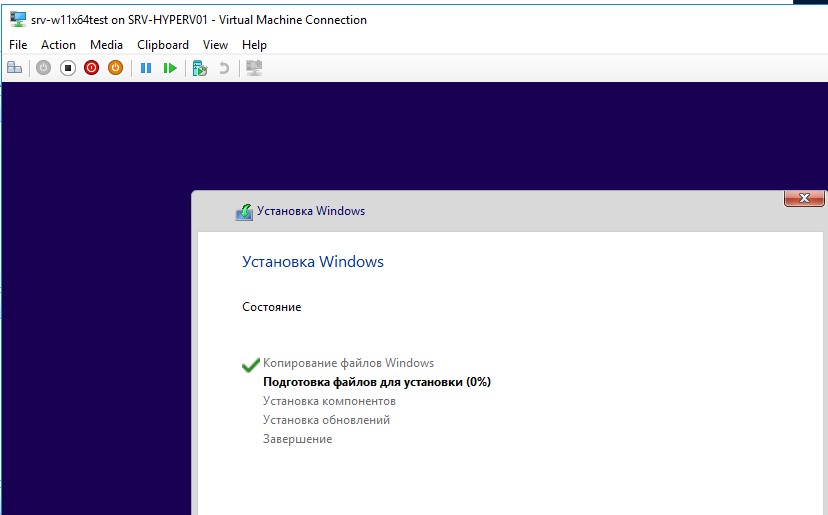
А т.к. я произвожу установку операционной системы Windows 11 без интернета, то установщик застопорился, ему подавай подключение к Интернету.
Давайте подключим вас к сети
Чтобы продолжить настройку установка, требуется подключение к Интернету. После подключения вы будет получать последние функции и обновления для системы безопасности.
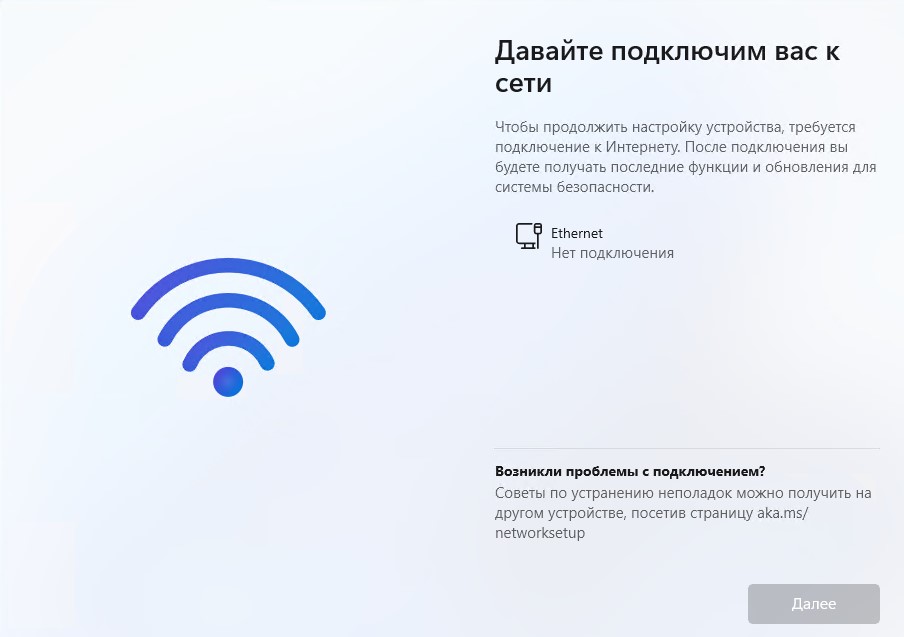
Я пока не готов выполнить данную просьбу, в этом случае:
нажимаю сочетание клавиш Shift + F10 открывается консоль командной строки с правами Администратора:
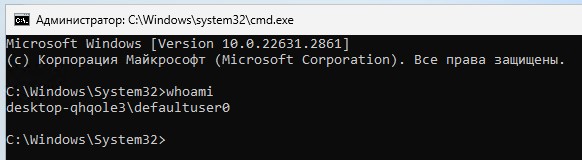
ввожу команду, выглядит этот так:
C:\Windows\System32>oobe\bypassnro
и нажимаю клавишу ENTER, система уходит в перезагрузку, загружается, вижу
Это правильная страна или регион: выбираю "Россия"
и нажимаю "Да"
Это правильная раскладка клавиатуры или метод ввода? выбираю "Русская" и нажимаю "Да"Вы хотите добавить вторую раскладку клавиатуры? нажимаю "Пропустить"
и вот теперь я снова на этапе что мастеру установки Windows 11 редакция "Домашняя" нужен интернет, за исключением что теперь есть кнопка "У меня нет Интернета", нажимаю ее:
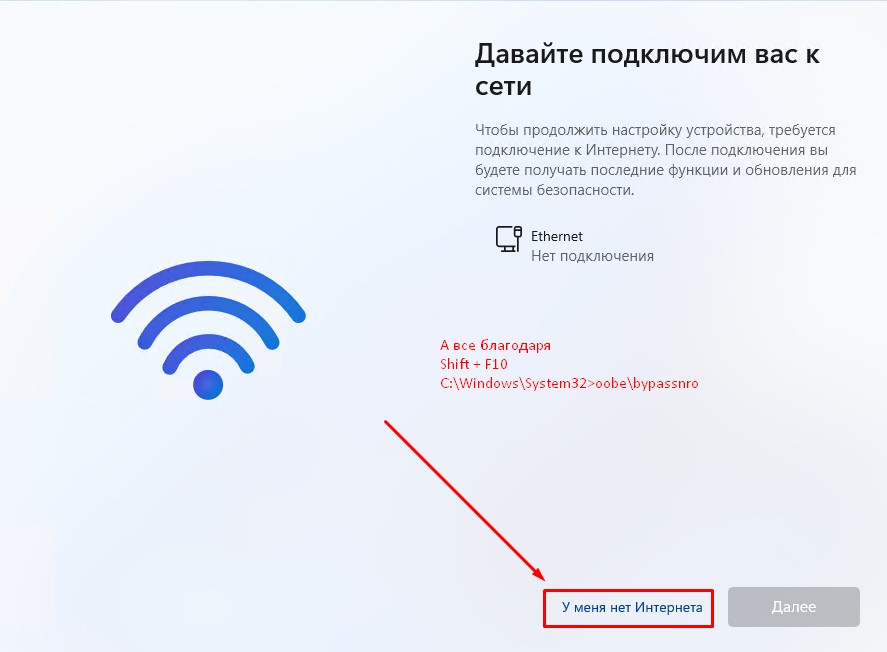
Далее
Подключить сейчас, чтобы сразу приступить к работе на устройстве: выбираю "Продолжить ограниченную установку"
Кто будет использовать это устройства: указываю w11x64HomeAdmin
и нажимаю «Далее»
Создание хорошо запоминающегося пароля: указываю 712mbddr@
и нажимаю "Далее"
Подтвердите пароль: 712mbddr@
и нажимаю "Далее"
Контрольные вопросы, выбираю произвольный вопрос и в поле ответ ставлю любой символ
и нажимаю "Далее"
Выберите параметры конфиденциальности для этого устройства:
Местоположение: ОтключаюПоиск устройства: ОтключаюДиагностические данные: ОтключаюРукописный ввод и ввод с клавиатуры: ОтключаюИндивидуальные возможности: ОтключаюИдентификатор рекламы: Отключаю
и нажимаю "Принять"
Ура, операционная система Windows 11 Домашняя успешно установлена

Шаг №5: Смотрим какая редакция Windows 11 сейчас установлена:
Win + R - Control.exe - Просмотр: Мелкие значки - Система
Выпуск: Windows 11 ДомашняяВерсия: 23H2Дата установки: 10.09.2024Сборка ОС: 22631.2861Взаимодействие: Windows Feature Experience Pack 1000.22681.1000.0
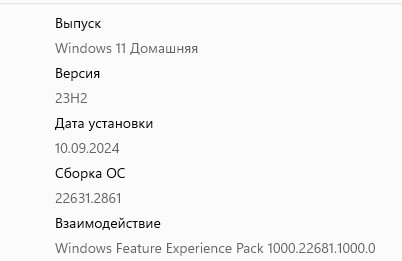
Теперь можно подключать "Сеть" и начинать использовать, изучать, потому как системный администратор, который не интересуется тем с чем ему работать не системный администратор.
На этом заметка для самого себя успешно завершена, с уважением автор блога Олло Александр aka ekzorchik.